Vezeték nélküli hotspot létrehozása Windows 10 rendszerben:
Indítsa el a Beállítások alkalmazást.
Lépjen a Hálózat és internet > Mobil hotspot elemre.
Használja a vezérlőket a hálózati beállítások konfigurálásához.
Kapcsolja be az "Internetkapcsolat megosztása más eszközökkel" gombot "Be" állásba.
Windows 10 rendszerű számítógépével vezeték nélküli hotspotot biztosíthat más eszközei számára. A Windows beépített támogatással rendelkezik mind a Wi-Fi, mind a Bluetooth hotspotokhoz (feltéve, hogy a számítógépe mindkettőhöz rendelkezik hardverrel), így telefonok és táblagépek széles választékát csatlakoztathatja.
A hotspot konfigurálásához először nyissa meg a Beállítások alkalmazást, és kattintson a "Hálózat és internet" kategóriára. Válassza ki a „Mobil hotspot” oldalt az oldalsó navigációs menüből.
A beállításoknak eléggé magától értetődőnek kell lenniük. Először is ki kell választania azt a hálózati adaptert, amelynek internetkapcsolatát meg szeretné osztani. Asztali számítógépen ez egy Ethernet-port lehet. Ha mobilkapcsolattal rendelkező táblagépet használ, érdemes megosztani annak LTE-kapcsolatát. Válassza ki a megfelelő adaptert a listából a legördülő menü segítségével.
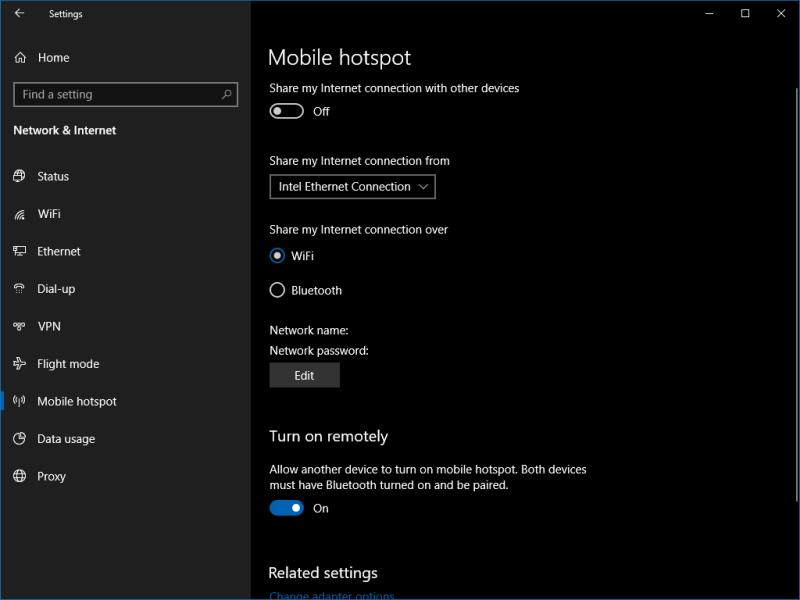
Ezután döntse el, hogy a hotspotot Wi-Fi vagy Bluetooth használatával kívánja-e tárolni. Általában a Bluetooth-t kell választania, kivéve, ha a csatlakoztatni kívánt eszköz nem támogatja a Wi-Fi-t. A Wi-Fi a Bluetooth-nál jóval nagyobb átviteli sebességet kínál, így jobban illeszkedik az internetes forgalomhoz.
Most szánjon időt a hotspot nevének és jelszavának testreszabására. Kattintson a Szerkesztés gombra a beállítások módosításához. A hálózatnév az, amit az eszközök megjelenítenek, amikor elérhető kapcsolatokat keresnek. Ügyeljen arra, hogy erős jelszót használjon a nem kívánt behatolások elkerülése érdekében.
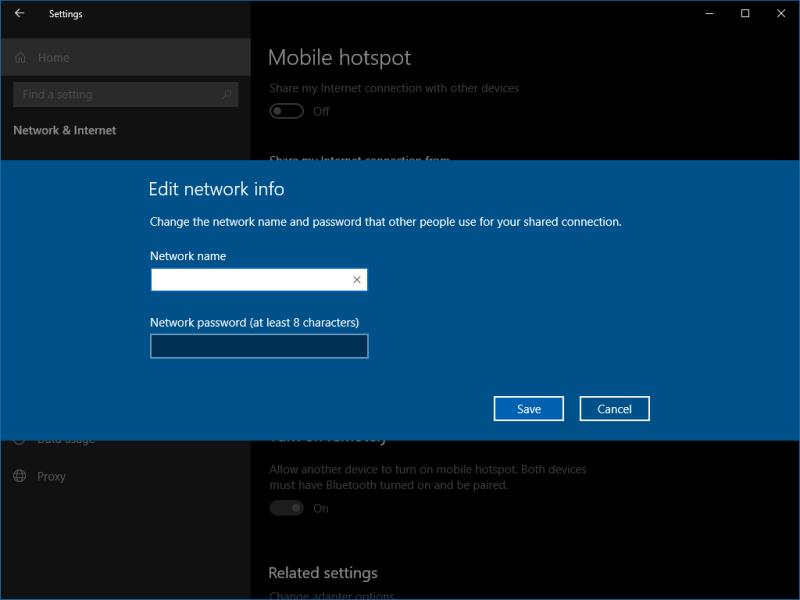
Az oldal utolsó gombja, a „Távoli bekapcsolás” használható arra, hogy a Windows igény szerint engedélyezze a hotspotot. Az ügyféleszközök kérhetik a hotspot bekapcsolását, még akkor is, ha a Windows beállításaiban le van tiltva. Ez csak akkor működik, ha az eszköz már párosítva van a számítógépével Bluetooth-on keresztül, tehát van mód a Windows rendszerrel való kommunikációra. Csak néhány eszköz, például a Windows 10 mobiltelefonok kompatibilisek.
Végül kapcsolja az oldal tetején található "Internetkapcsolat megosztása más eszközökkel" gombot "Be" állásba. Ez aktiválja a hotspotot. Néhány pillanat múlva Wi-Fi- vagy Bluetooth-hálózatként kell megjelennie a többi eszközön. Csatlakozzon a fent beállított jelszóval.

Ha másik Windows 10-es eszközhöz csatlakozik, a hotspot megjelenik a tálcán található hálózati menüben. Kattintson a Wi-Fi ikonra a jobb alsó sarokban, és várja meg, amíg a hálózatok listája feltöltődik. Néhány pillanat múlva meg kell jelennie a hotspotnak, a Beállítások oldalon visszarendelt címkével nevezve. Kattintson a hálózatra a jelszó megadásához és a csatlakozáshoz.
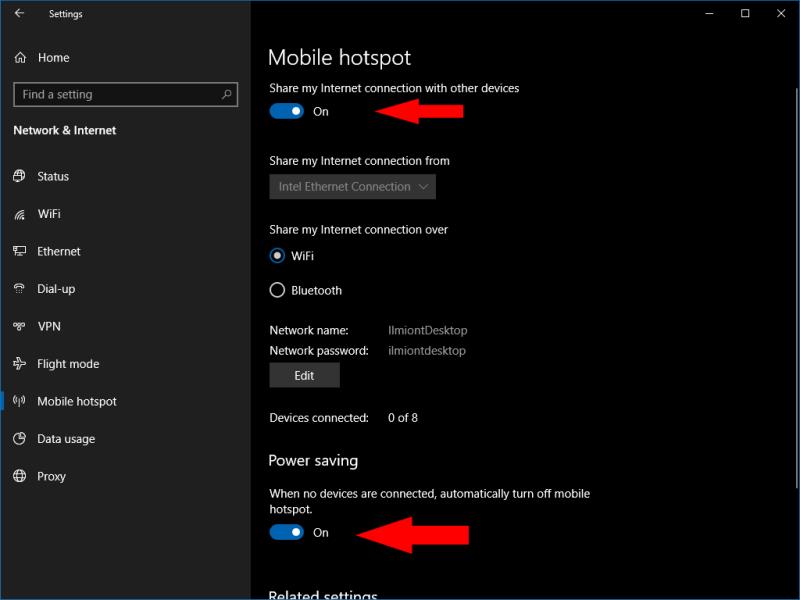
Ha a hotspot aktív, hozzáférést kap egy új opcióhoz, az „Energiatakarékossághoz”. Ez lehetővé teszi a Windows számára, hogy automatikusan kikapcsolja a hotspotot, ha egy ideig egyetlen eszköz sem csatlakozik. Ez energiát takarít meg, és csökkenti annak biztonsági kockázatát, hogy eszköze közzétesz egy elérhető hotspotot.
A hotspotot bármikor letilthatja az összes eszköz leválasztásához. Nem kell megnyitnia a Beállítások alkalmazást, mivel a Windows 10 Műveletközpontjában elérhető egy Gyorsművelet csempe – nyomja meg a Win+A billentyűkombinációt a Műveletközpont megnyitásához, majd kattintson a „Mobil hotspot” csempére a funkció kikapcsolásához.

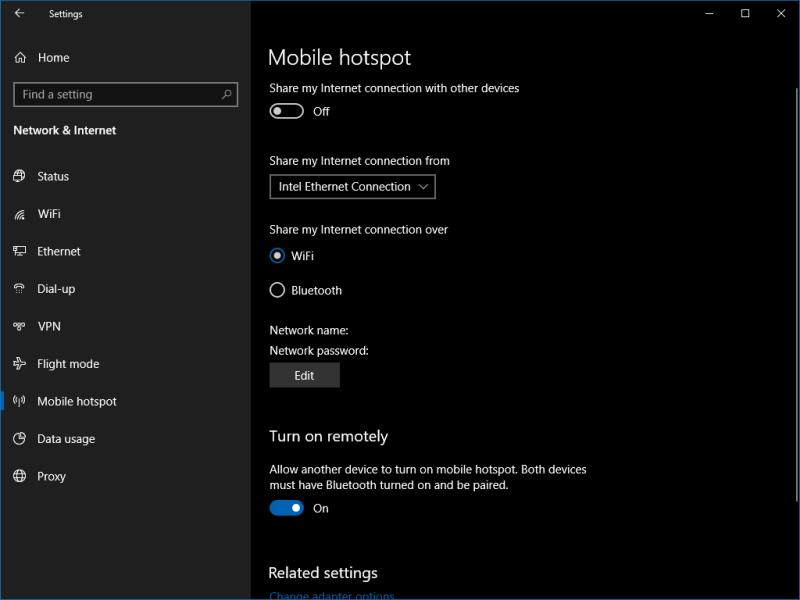
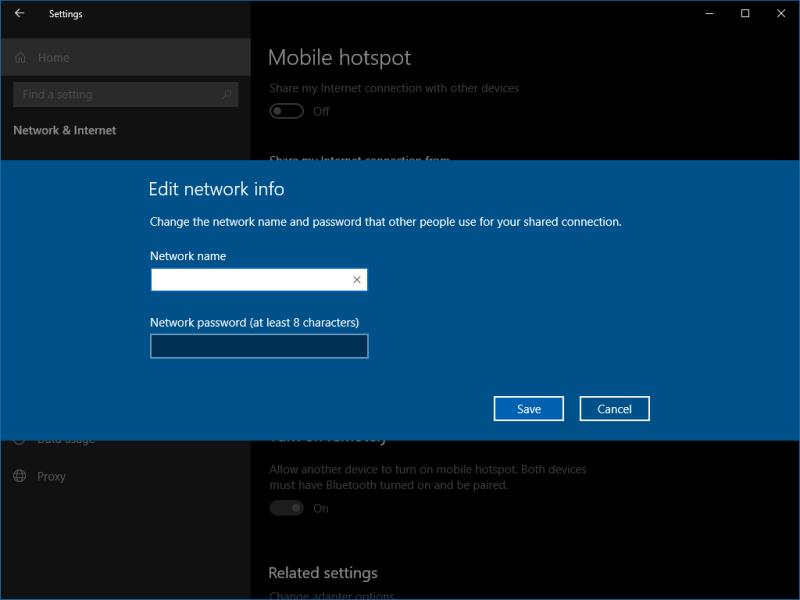

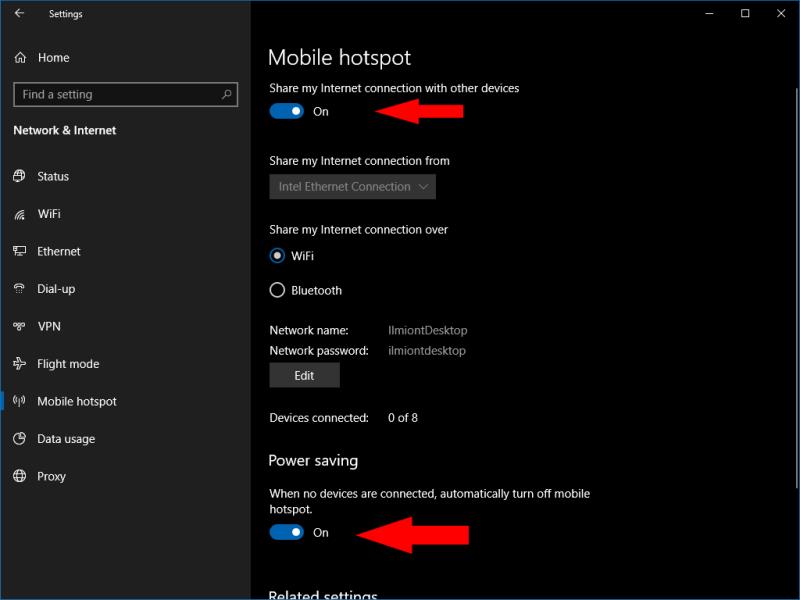























![Feltételes formázás egy másik cella alapján [Google Táblázatok] Feltételes formázás egy másik cella alapján [Google Táblázatok]](https://blog.webtech360.com/resources3/images10/image-235-1009001311315.jpg)
